本文学习自 Git 教程
安装
Windows 安装
安装包下载地址:https://gitforwindows.org/
官网慢,可以用国内的镜像:https://npm.taobao.org/mirrors/git-for-windows/。
完成安装之后,就可以使用命令行的 git 工具(已经自带了 ssh 客户端)了,另外还有一个图形界面的 Git 项目管理工具。
小声bb:这个图形界面真的不好用,建议大家熟练使用命令行,很舒服的。
在开始菜单里找到”Git”->”Git Bash”,会弹出 Git 命令窗口,你可以在该窗口进行 Git 操作。

配置
Git 提供了一个叫做 git config 的工具,专门用来配置或读取相应的工作环境变量。
这些环境变量,决定了 Git 在各个环节的具体工作方式和行为。这些变量可以存放在以下三个不同的地方:
系统
/etc/gitconfig文件:系统中对所有用户都普遍适用的配置。若使用git config时用--system选项,读写的就是这个文件。用户
~/.gitconfig文件:用户目录下的配置文件只适用于该用户。若使用git config时用--global选项,读写的就是这个文件。项目
当前项目的 Git 目录中的配置文件(也就是工作目录中的
.git/config文件):这里的配置仅仅针对当前项目有效。每一个级别的配置都会覆盖上层的相同配置,所以.git/config里的配置会覆盖/etc/gitconfig中的同名变量。
在 Windows 系统上,Git 会找寻用户主目录下的 .gitconfig 文件。主目录即 $HOME 变量指定的目录,一般都是 C:\Documents and Settings\$USER。
此外,Git 还会尝试找寻 `/etc/gitconfig 文件,只不过看当初 Git 装在什么目录,就以此作为根目录来定位。
用户信息
查看配置
git config -l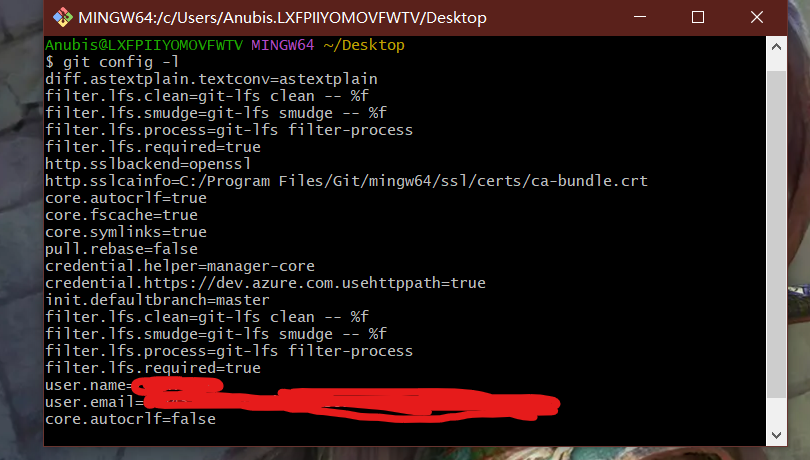
有时候会看到重复的变量名,那就说明它们来自不同的配置文件(比如 /etc/gitconfig 和 ~/.gitconfig),不过最终 Git 实际采用的是最后一个。
这些配置我们也可以在 ~/.gitconfig 或 /etc/gitconfig 看到。
也可以直接查阅某个环境变量的设定,只要把特定的名字跟在后面即可,像这样: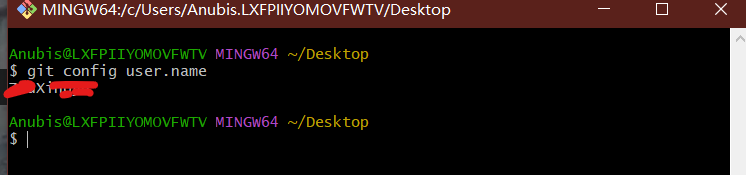
设置用户
git config --global user.name 用户名
git config --global user.email 邮箱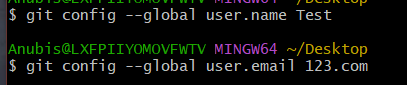
编辑配置文件
编辑 git 配置文件:
git config -e # 针对当前仓库 或者:
$ git config -e --global # 针对系统上所有仓库设置提交代码时的用户信息:
git config --global user.name "runoob"
git config --global user.email [email protected]如果去掉 —global 参数只对当前仓库有效。
文本编辑器
设置Git默认使用的文本编辑器, 一般可能会是 Vi 或者 Vim。如果你有其他偏好,比如 Emacs 的话,可以重新设置::
git config --global core.editor emacs差异分析工具
还有一个比较常用的是,在解决合并冲突时使用哪种差异分析工具。比如要改用 vimdiff 的话:
$ git config --global merge.tool vimdiffGit 可以理解 kdiff3,tkdiff,meld,xxdiff,emerge,vimdiff,gvimdiff,ecmerge,和 opendiff 等合并工具的输出信息。
当然,你也可以指定使用自己开发的工具,具体怎么做可以
实现原理
工作流程
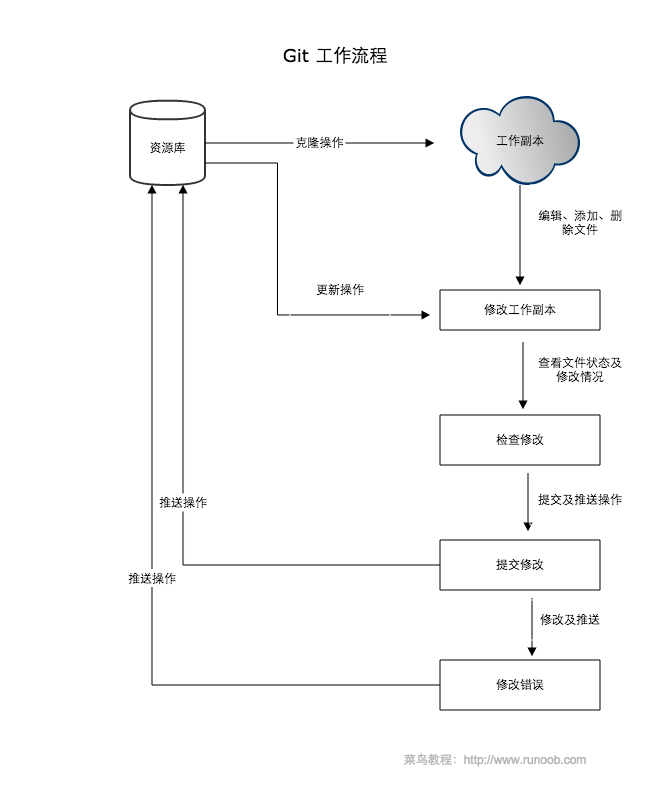
简单来说,就是在副本上进行修改,修改好了在作为新的原本。同时所有的原本都不自动删除,以此来实现版本回退。
Git 工作区、暂存区和版本库
- 工作区:就是你在电脑里能看到的目录。
- 暂存区:英文叫 stage 或 index。一般存放在 .git 目录下的 index 文件(.git/index)中,所以我们把暂存区有时也叫作索引(index)。
- 版本库:工作区有一个隐藏目录 .git,这个不算工作区,而是 Git 的版本库。
暂缓!!!
基本操作
创建仓库
初始化本地库(git init)
使用当前目录作为 Git 仓库,我们只需使它初始化。
git init
使用我们指定目录作为Git仓库。若原本无此目录,则会新建一个目录。
git init newrepo如果当前目录下有几个文件想要纳入版本控制,需要先用 git add 命令告诉 Git 开始对这些文件进行跟踪,然后提交:
git add <要跟踪的文件> git commit -m "初始化项目版本"用 < > 括起来的内容是需要进行替换的内容,包括<>。
注: 在 Linux 系统中,commit 信息使用单引号 ‘,Windows 系统,commit 信息使用双引号 “。
所以在 git bash 中 git commit -m ‘提交说明’ 这样是可以的,在 Windows 命令行中就要使用双引号 git commit -m “提交说明”。
克隆库(git clone)
我们使用 git clone 从现有 Git 仓库中拷贝项目(类似 svn checkout)。
克隆仓库的命令格式为:
git clone <repo>如果我们需要克隆到指定的目录,可以使用以下命令格式:
git clone <repo> <directory>
- repo:Git 仓库。
- directory:本地目录。
示例:git clone git://github.com/schacon/grit.git
提交与修改
Git 的工作就是创建和保存你的项目的快照及与之后的快照进行对比。
创建与提交
| 命令 | 说明 |
|---|---|
git add | 添加文件到暂存区 |
git status | 查看仓库当前的状态,显示有变更的文件。 |
git diff | 比较文件的不同,即暂存区和工作区的差异。 |
git commit | 提交暂存区到本地仓库。 |
git reset | 回退版本(上一个版本)。 |
git rm | 将文件从暂存区和工作区中删除。 |
git mv | 移动或重命名工作区文件。 |
下面是上面命令的高级使用
版本穿梭[1]
git reset --hard 版本号提交到本地库
git commit -m "日志信息" 文件名
提交日志
| 命令 | 说明 |
|---|---|
git log | 查看历史提交记录 |
git blame <file> | 以列表形式查看指定文件的历史修改记录 |
远程操作
| 命令 | 说明 |
|---|---|
git remote | 远程仓库操作 |
git fetch | 从远程获取代码库 |
git pull | 下载远程代码并合并 |
git push | 上传远程代码并合并 |
出现冲突
冲突原因:假设你的版本是 v1,然后你进行了修改,有了 v2 版本,但是此时远程仓库上已经有了一个 v2 版本(可能是你的同事交的),你们两者的代码并不一样,因此就产生了冲突
Git 分支管理
原理
Git 分支实际上是指向更改快照的指针。
具体操作
创建分支
git branch <branchname>
切换分支
git checkout <branchname>当你切换分支的时候,Git 会用该分支的最后提交的快照替换你的工作目录的内容, 所以多个分支不需要多个目录。
列出分支
列出分支基本命令:
git branch没有参数时,git branch 会列出你在本地的分支。

合并分支
git merge <branchname>是被合并到当前分支中的分支
合并冲突
合并并不仅仅是简单的文件添加、移除的操作,Git 也会合并修改。
删除分支
git branch -d <branchname>Git 标签
如果你达到一个重要的阶段,并希望永远记住那个特别的提交快照,你可以使用 git tag 给它打上标签。
比如说,我们想为我们的 runoob 项目发布一个”1.0”版本。 我们可以用git tag -a v1.0 命令给最新一次提交打上(HEAD)”v1.0”的标签。
-a 选项意为”创建一个带注解的标签”。 不用 -a 选项也可以执行的,但它不会记录这标签是啥时候打的,谁打的,也不会让你添加个标签的注解。 我推荐一直创建带注解的标签。
emmm 还有些内容没用到,用到再写https://www.runoob.com/git/git-commit-history.html
Git 代理
GPT 生成
全局代理配置(适用于所有存储库):
如果您希望在所有Git存储库中使用相同的代理,可以配置全局代理。在命令行中执行以下命令,将代理服务器和端口替换为您的代理信息:
git config --global http.proxy http://代理服务器:端口号 git config --global https.proxy https://代理服务器:端口号如果代理服务器需要身份验证,您还可以添加用户名和密码:
git config --global http.proxy http://用户名:密码@代理服务器:端口号 git config --global https.proxy https://用户名:密码@代理服务器:端口号特定存储库的代理配置:
如果您只想在特定Git存储库中使用代理,可以进入该存储库的目录,并执行以下命令:
git config http.proxy http://代理服务器:端口号 git config https.proxy https://代理服务器:端口号同样,如果需要身份验证,可以添加用户名和密码。
取消代理配置:
如果您想取消代理配置,可以使用以下命令:
git config --global --unset http.proxy git config --global --unset https.proxy或者在特定存储库中取消代理配置,只需进入该存储库的目录,并运行相同的命令,不过将
--global移除。
杂项
使用 .gitignore 文件
- 1.顾名思义,就是跳转到指定的版本 ↩

